Firefox에서 웹페이지의 자동 오디오 재생을 방지하는 방법
- PHPz앞으로
- 2024-01-31 10:24:061114검색
Firefox의 웹 페이지에서 자동 오디오 재생을 비활성화하는 방법은 무엇입니까?일부 웹사이트의 자동 오디오 재생을 비활성화하는 방법은 다음과 같습니다. 구체적인 단계는 다음과 같습니다! Firefox를 사용하여 비디오를 재생할 때 일부 웹 페이지를 열면 배경 음악이 자동으로 재생됩니다. 그러나 일부 사용자는 이 기능을 좋아하지 않아 문제가 발생했습니다. 오디오의 경우, 아래 편집기는 Firefox의 웹 페이지에서 자동 오디오 재생을 비활성화하는 방법에 대한 단계를 정리했습니다. 방법을 모르신다면 아래를 따르세요!
Firefox에서 웹 페이지의 자동 오디오 재생을 비활성화하는 방법
1. Firefox를 열고 브라우저 오른쪽 상단에 있는 "메뉴 열기" 아이콘을 클릭한 다음 팝업 메뉴 창을 클릭하여 "설정"으로 들어갑니다. " 페이지. 
2 이번에는 Firefox 브라우저의 옵션 페이지로 들어가겠습니다. 페이지 왼쪽의 메뉴 표시줄을 클릭하여 "개인정보 및 보안" 설정 페이지로 들어갑니다. 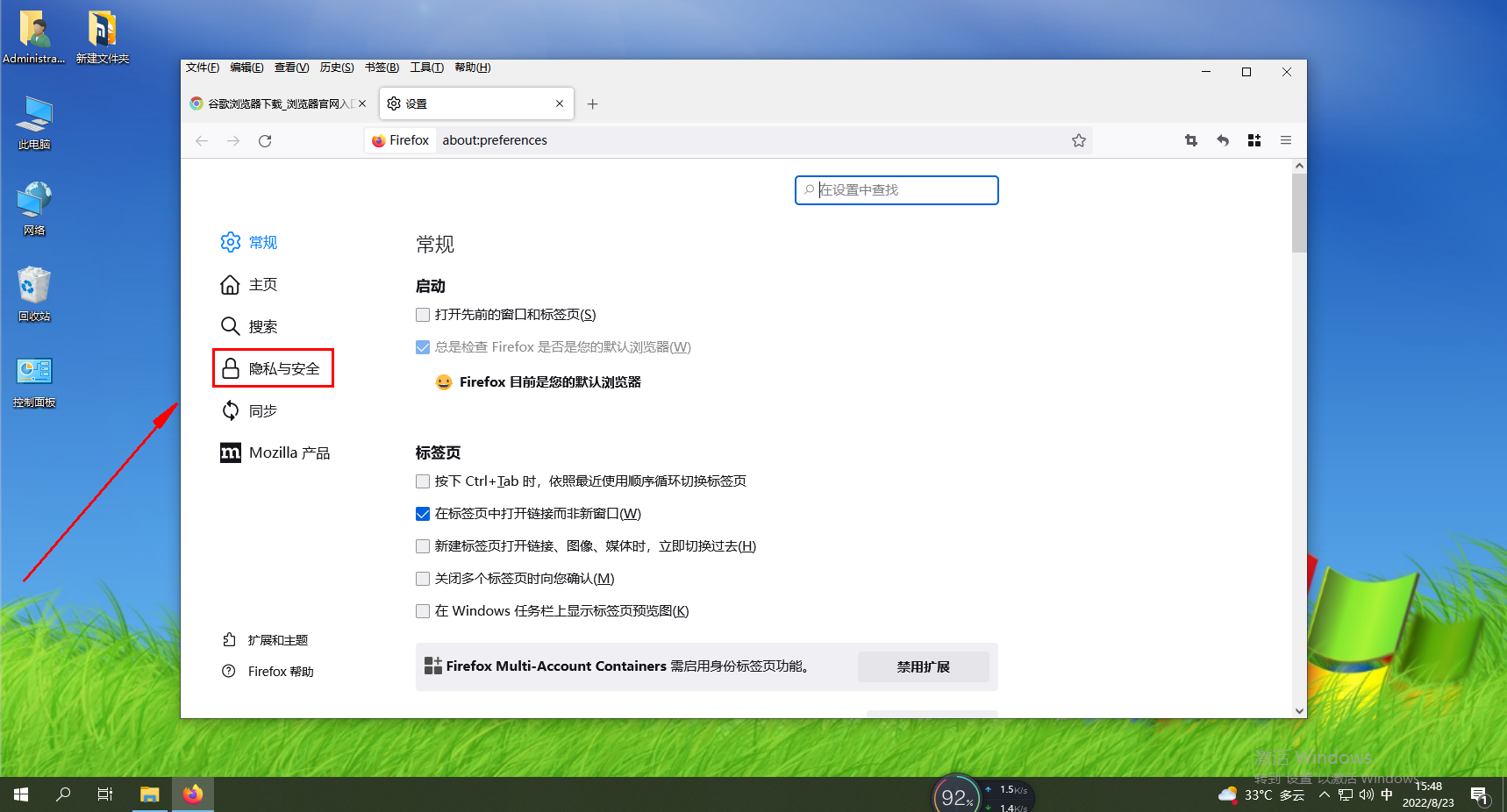
3. "개인정보 및 보안" 페이지에 들어간 후 페이지를 아래로 스크롤하여 "권한" 관련 설정을 찾은 후 "자동 재생" 오른쪽에 있는 "설정" 버튼을 클릭하세요. 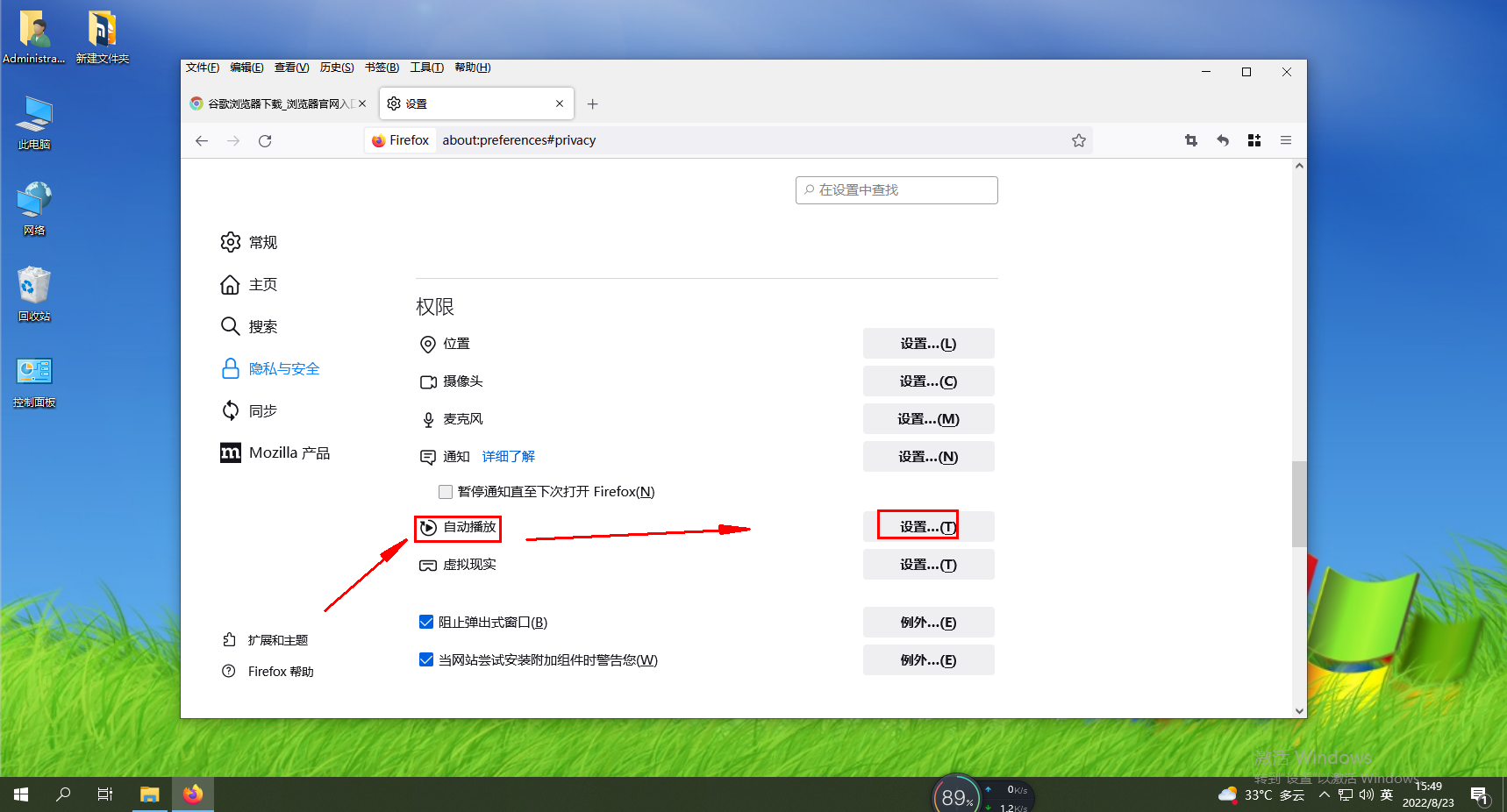
4. 클릭하면 아래와 같은 창이 나타납니다. "모든 웹사이트에 대한 기본값" 오른쪽에 있는 드롭다운 메뉴를 클릭하고 "오디오 차단"을 선택한 다음 "변경 사항 저장" 버튼을 클릭하세요. 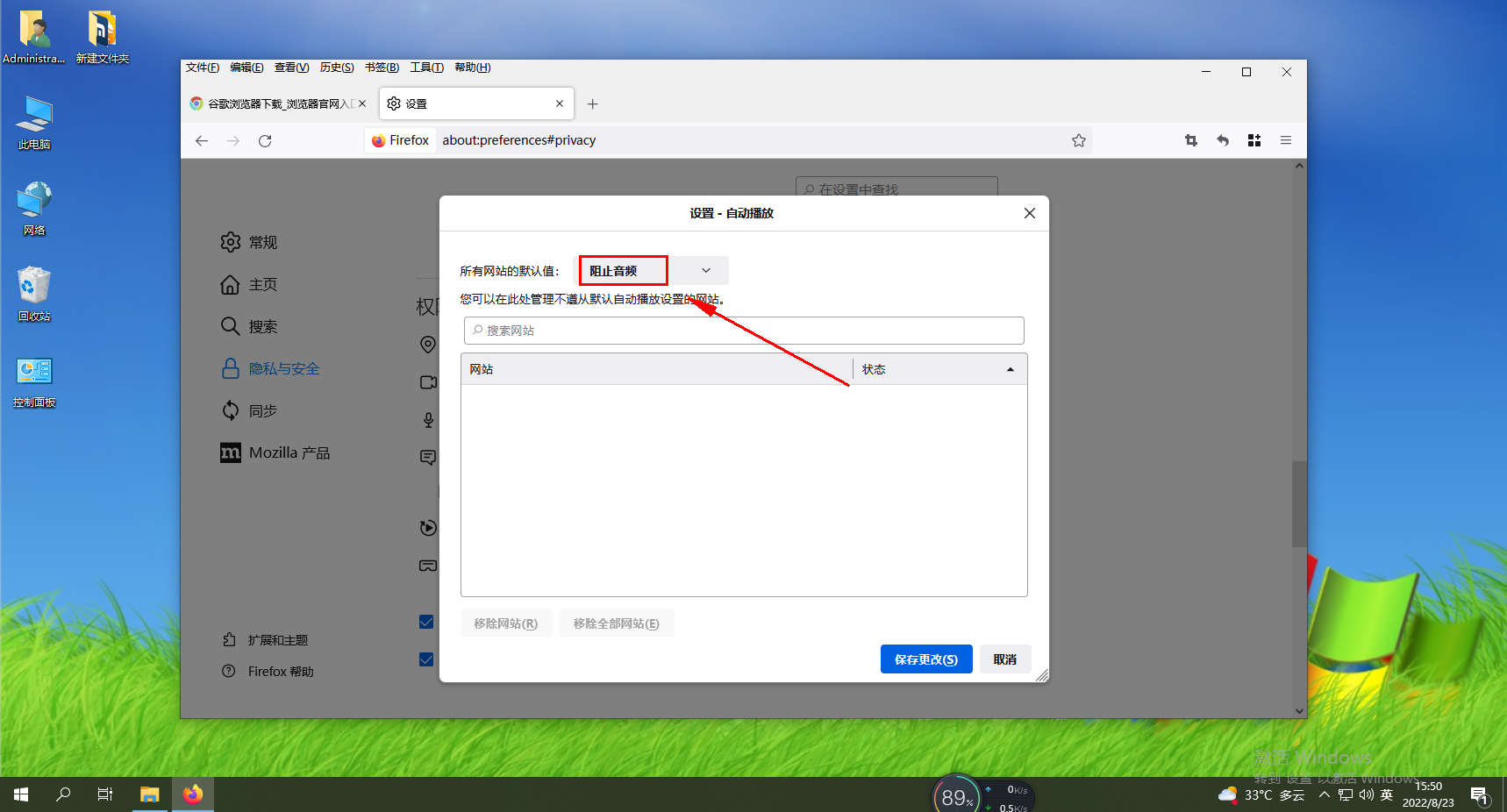
위 내용은 Firefox에서 웹페이지의 자동 오디오 재생을 방지하는 방법의 상세 내용입니다. 자세한 내용은 PHP 중국어 웹사이트의 기타 관련 기사를 참조하세요!
성명:
이 기사는 chromezj.com에서 복제됩니다. 침해가 있는 경우 admin@php.cn으로 문의하시기 바랍니다. 삭제

